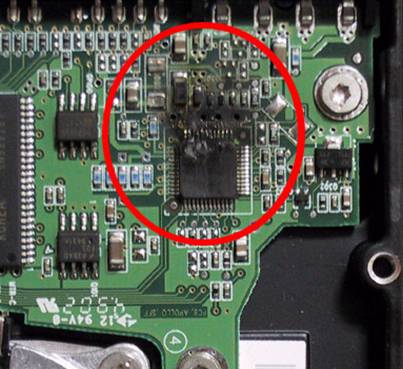«Сгорел на работе»,-пусть эта фраза будет не про Ваш компьютер.
Самым жарким днем лета станет 31 июля (news.mail.ru)
Перегрев
компьютера, и почему перегрев опасен для компьютера.
|
Компьютер
работал все нормально было, но летом я обнаружил,
что после нескольких часов работы на компьютере на
жесткаче и видеокарте яичницу жарить можно. Я
посмотрел температура жесткого диска 52 градуса, а
процессора 55, видеокарты не но сейчас посмотрю… (Она
правда горячая подержишь секунды две уже больно очень) Кулера работают нормальна их два сзади и спереди внизу, в
принципе быстро работают. Также
в играх-crysis полчаса
игры и лаг 4 минуту и все норм опять через полчаса лаг, конфигурация ПК: Мать
Asus P5K EPU Проц Intel
Core 2 Duo
E7200 Жесткач
HDD WD5008 Видеокарта Geforce 8600GTS |
||
|
Такие
вопросы возникают именно при перегреве компьютера, в то время года, когда
начинается жара – летом, или
когда включают отопление, а компьютер находится рядом с горячими батареями
отопления. Особенно
это касается новых современных
компьютеров (как в приведённом выше примере вопроса). Для
того, чтобы компьютер работал стабильно и не
зависал, необходимо охлаждать платы и
компоненты (комплектующие) компьютера. |
||
|
Разберём что такое
охлаждения компьютера и для чего оно нужно: |
||
|
Высокое
быстродействие современных компьютеров имеет технологическую особенность: они
потребляют большую
мощность, которая рассеивается в виде тепла. Основные источники потребления
мощности и выделения
тепла это: центральный процессор и графический процессор видеокарты, они
требуют собственных
систем охлаждения; прошли те времена, когда эти микросхемы довольствовались маленьким
радиатором. Поэтому: 1. Сравнивать и говорить о том, что: «у нас на работе очень старый и
древний компьютер, даже он не шумит и
не греется как новый» не правильно. 2. Новые компьютеры не шумят. Новый
системный блок оборудуется несколькими вентиляторами: как минимум один в
блоке питания, один
охлаждает процессор, мало-мальски серьёзная видеокарта комплектуется своим
вентилятором. Один
или несколько вентиляторов установлены в корпусе компьютера, и даже
материнские платы с активным охлаждением
микросхем чипсета. Мы привыкаем к всё более высоким
температурам процессора, чипа видеокарты и
других компонентов компьютера. Некоторые современные жёсткие диски (особенно
большого объёма) также
разогреваются до заметных температур, и для них необходима своя система
охлаждения (2-3 вентилятора). Все
эти вентиляторы естественно вращаются создавая
определённый шум, уровень шума каждого вентилятора от
16 до 36 дБ. 2.1. Это
естественный, точнее рабочий режим
работы, т.е. шума компьютера, как
компрессора холодильника, кондиционера и тп. 2.2. Если компьютер новый, то, то
что многие называют «компьютер шумит» на самом деле является звуком исходящего
воздуха от вращения вентилятора (вентиляторов), что так же является рабочим режимом компьютера. Поэтому,
сравнивать работу старого и нового современного компьютера никак нельзя. 3. Другое дело, если компьютер уже старый, используется более года или
двух и не разу не проводилось его полное
обслуживание: полная чистка, со смазкой всех! вентиляторов. Тогда да, причина
шума компьютера именно
вентилятор на каком либо устройстве, или же даже все
вентиляторы, которые могут издавать уже
даже и механический шум (биение, скрип и пр.) В
этом случае, вентиляторы необходимо чистить, смазывать, или заменить. |
||
|
Почему необходимо
чистить или заменить вентиляторы - 3П
- 3 причины: |
||
|
1. Посторонний шум. |
||
|
2. Пыль. |
||
|
3. Перегрев. |
||
|
|
||
|
1. Посторонний шум. |
||
|
Работать
за монотонно шумящим компьютером тяжело. От этого быстрее появляется
усталость, начинает болеть голова, и
даже начинают казаться посторонние шумы звуки звоны и тп. Но
можно избежать или снизить и так называемый «шум» штатно работающих
вентиляторов охлаждения через настройки. А
вот старые вентиляторы с посторонними звуками при работе (скрип свист стук и
пр.) необходимо конечно же заменить. В
фотографиях шум компьютера показать сложно. Можно лишь попробовать выложить
аудио-файлы для прослушивания как нормального (штатного или рабочего) режима
компьютера, так и различных других шумов уже при не нормальной работе
компьютера. Примечание: Кстати
говоря, ощутимый шум при работе компьютера может издавать и старый жёсткий
диск (объёмом например 40-120 ГБ ). Этот звук похож
на постоянное (или периодическое, например только именно при каких то
действиях на компьютере ) лёгкое казалось бы шуршение
или трещание , но при
продолжительном проведённом времени за компьютером, заметно негативное
ощущение шума, влияние которого так же может вызывать быструю утомляемость, и
головную боль. |
||
|
|
||
|
2. Пыль. |
||
|
Пыль может
повлиять на продолжительность работы вашего «электронного друга», а так же подробнее
мы разбирали эту тему в Чистке
компьютера. |
||
|
|
||
|
3. Перегрев. |
||
|
Что
же такое перегрев компьютера и как он влияет на его работу. |
||
|
Перегрев компьютера – это нагрев его компонентов выше температуры,
которую указывает производитель в качестве критической. Критическая
температура – та температура, выше которой производитель не гарантирует
качественную работу своего товара. Так
же есть рекомендуемые режимы (температуры) работы оборудования, при завышении
которых оборудование так же может быстрее выходить из строя. |
||
|
В
очень редких случаях, превышение рекомендуемых температур, абсолютно ничем не
черевато, т.к. некоторые детали по факту способны
выдержать большую температуру. Но в большинстве случаев всё намного хуже. При
перегреве компьютер может зависать, тормозить, в общем,
одним словом, глючить. Очень сильно эти симптомы
выражены в перегреве ноутбука. Ну и так же при постоянном превышении
температур устройства сокращается срок их работы они быстрее выходят из
строя. |
||
|
|
||
|
Рассмотрим последствия
перегрева |
||
|
|
||
|
|
Выше
сказанное ─ это наименьшее что может произойти. Из-за
чего происходит перегрев в компьютере. Основная причина засорение радиаторов
пылью, более редкие: неисправность кулера
(вентилятора), засорение входных отверстий корпуса, засорение блока питания. |
|
|
|
|
|
|
Блок питания
от блока питания может
выйти из строя и сама системная плата, и другие
компоненты компьютера: жёсткий диск и пр. Материнская плата (чипсет)
и процессор
|
Наихудшее
─ это поломка компонентов (комплектующих) компьютера: блока питания,
системной платы, видеокарты, процессора. Отдельно
рассмотрим все поломки: Термопаста.
Это конечно редкий случай, но при продолжительной работе компьютера без
профилактики и чистки, особенно при высоких температурах работы, бывает можно
наблюдать как термопаста
уже через год превращается в пластмассу, теряя при этом все теплопроводные
качества и унося в небытие чипсеты материнских плат
и видеокарт. А замена чипсета сравнима со
стоимостью новой платы. Процессор
редко выходит из строя т.к. у современных процессоров срабатывает защита при
температуре достигающей критическую. Но забитый
пылью радиатор кулера материнской платы также может
испортить её чипсет, т.к. воздух не проходит через
радиатор и в результате перегревается
и все конец. |
|
|
Жёсткий диск
|
Современные
жёсткие диски большого объёма имеют особенность разогреваться, чтобы этого избежать можно поставить систему охлаждения и на жёсткий
диск.
Цена такого решения всего
: 150 рублей. |
|
|
Внимание! Если
вы столкнулись с подобными проблемами, ПОМНИТЕ, что профилактику и чистку компьютера
лучше доверять профессионалам, т.к. ошибка может стоить очень дорого. Чистка же компьютера стоит
всего 200 рублей. Во
столько же может обойтись и замена одного вентилятора. |
||
|
Перегрев и Видеокарты (видеоадаптеры) |
|
|
|
|
Почему
ещё стоит поменять старый вентилятор на
вашей любимой видоекарте ?
1. Появляется шум, переходящий в механический
стук. 2. Игры начинают «тормозить» и «подвисать». 3.
При постоянном перегреве пластмасса из которой
сделан крепёж радиатора к самой плате после работы в таком режиме в течение
продолжительного времени не выдерживает и лопается тем самым видеокарта может
выйти из строя из-за перегрева. |
|
|
|
Главной
и основной причиной выхода из строя видеоадаптера на практике является
перегрев. Решение очень простое и не дорогое. В некоторых случаях оно
напрашивается само собой. Как
например ниже : даже такой большой радиатор не
обеспечивает достаточное охлаждение чипа вашей PCI-Express видеокарты. Решение
очевидно и оно напрашивается само собой – это поставить на радиатор
вентилятор охлаждения, благо место позволяет (как на видеокарте, так и в
корпусе, про это свободное место тоже нельзя забывать). В этом случае
вентилятор размером 80x80 (мм)
идеально подошёл бы на эту видеокарту, его цена: 100 рублей. Цена такого решения всего : 50 рублей. |
|
|
|
Подключается
вентилятор в стандартный разъём на материнской плате (например, sys_fan), или же
через переходник в блок питания, если у вас нет уже свободного разъёма на
системной плате, цена переходника : 50 рублей.
Цена такого решения всего : 100 рублей. |
|
|
|
Так
может выглядеть Ваш старый пыльный и шумящий вентилятор на AGP видеокарте
на которой уже не поиграешь как раньше в те же самые игры, которые теперь
почему-то идут как в по-кадровом кино и зависают. Необходимо заменить вентилятор. И
теперь вы можете играть в игры без зависаний через непродолжительные периоды
времени, которые у вас могли быть из-за перегрева чипа видеоадаптера. Цена такого решения: от 50 до 150 рублей. |
|
|
|
А
так выглядит Ваша видеокарта с новым вентилятором. Его
размер больше, скорость вращения больше, и главное больше нет шума. Неправда ли есть разница? Так же особенно заметна разница при запуске игр с вентилятором
и без на таких видеокартах AGP как Ge Force 4-5 серии, модели :
MX 440 (SE) , 4000 – 5200, 64-128 МБ Аналогично у видеокарт на чипе ATI 9000-9800 ! Эти видеокарты часто идут без вентилятора охлаждения, или же
он уже не в рабочем состоянии, я рекомендую поставить или заменить его
обязательно. и PCI-Ex: Ge Force 6-9 серии, модели: GT 6600 – GT 9500 и ATI 4450-4550 128-512 МБ. Могут идти с пассивным охлаждением – без вентилятора. |
|
|
Также вы можете посмотреть ещё наши ресурсы: |
|
|
|
|
||
|
|
||
|
|
||
|
|
||
|
|
||
|
|
||
|
|
||
|
|
|
|
|
|
г. Лысьва Пермский Край |
|
|
|
|
|
|
тел. : |
8 909 113 47 55 |
|
|
icq
: |
31 85 84 987 |
|
|
www
. |
||
|
e-mail : |